バックアップ対象仮想マシンの自動構成
概要
自動構成ルールはvCenterのビューまたはエンティティを、指定されたストレージ(AWSリージョンのPhoenixストレージ)、管理グループ、バックアップポリシー、およびバックアッププロキシプールに割り当てます。Phoenix管理コンソールでルールを作成することにより、バックアップ対象の仮想マシンを自動的に構成できます。自動構成ルールにより、ビューで構成されていないエンティティはルール定義に従って自動的に構成されます。
注:自動構成機能は、VMwareオンプレミスおよびVMware on AWS(VMC)セットアップの両方に適用できます。
Phoenixは、指定したビュー内のエンティティに自動構成ルールを適用します。ルールを作成して1つまたは複数のエンティティに適用すると、ビュー配下に追加された新しい仮想マシンは自動的に構成されます。ルールを使用して仮想マシンが構成されると、以下のようになります。
- 管理グループとバックアッププロキシプールが自動的に割り当られます。
- ストレージが仮想マシンに割り当てられます。
- 仮想マシンにバックアップポリシーが適用されます。
自動構成ルールは、以下のビューとこれらのビュー内のエンティティに適用されます。関連付けられたエンティティへのビューを選択します。
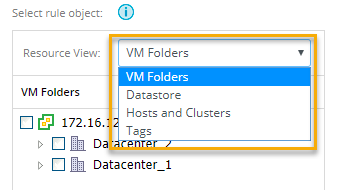
注:バックアッププロキシバージョン4.6.7をデプロイしている場合、自動構成機能を使用できます。新しくサポートされたビュー(データストア、ホストとクラスター、タグ)を表示するには、バックアッププロキシのバージョンを4.8.3以降にバージョンアップする必要があります。
|
VMフォルダ (VM Folders) |
|
|
データストア (Datastore) |
|
|
ホストとクラスター (Hosts and Clusters) |
|
|
タグ (Tags) |
|
自動構成オプションを表示する
自動構成オプションを表示するには以下を行います。
- Phoenix管理コンソールにログオンし、組織を選択します。
- メニューバーで、 [ Protect ] > [ VMware ] をクリックします。
- 必要なvCenterを選択します。
最新のバックアッププロキシを持つvCenterを選択すると、vCenterページが開き、vCenterの [ Auto Configuration ] タブが表示されます。
自動構成ルールの作成
自動構成ルールを作成するには、次の動画をご覧ください。
アプリケーション対応の処理なしで仮想マシンをバックアップする自動構成ルールの作成
vCenterの構成ルールを作成するには以下を行います。
- Phoenix管理コンソールにログインし、Organizationを選択します。
- メニューバーで、 [ Protect ] > [ VMware ] をクリックします。
- 一覧からvCenterを選択します。
Note: VMware設定を選択するとき、vCenter設定を選択してください。自動構成はvCenterのみに適用されます。スタンドアロンESXiは現時点ではサポートされません。
VMware環境を選択するとvCenterページへ移動します。vCenterページで以下のタブが表示されます。- All Virtual Machines
- Configured Virtual Machines
- Backup proxy Pools
- Auto Configuration
- Auto Configurationをクリックし、Add Ruleをクリックします。
- Create Auto Configuration Ruleウィザードが開きます。ウィザードには3つのセクションが含まれます。
- General Information
- Mapping Details
- Inclusions/Exclusions
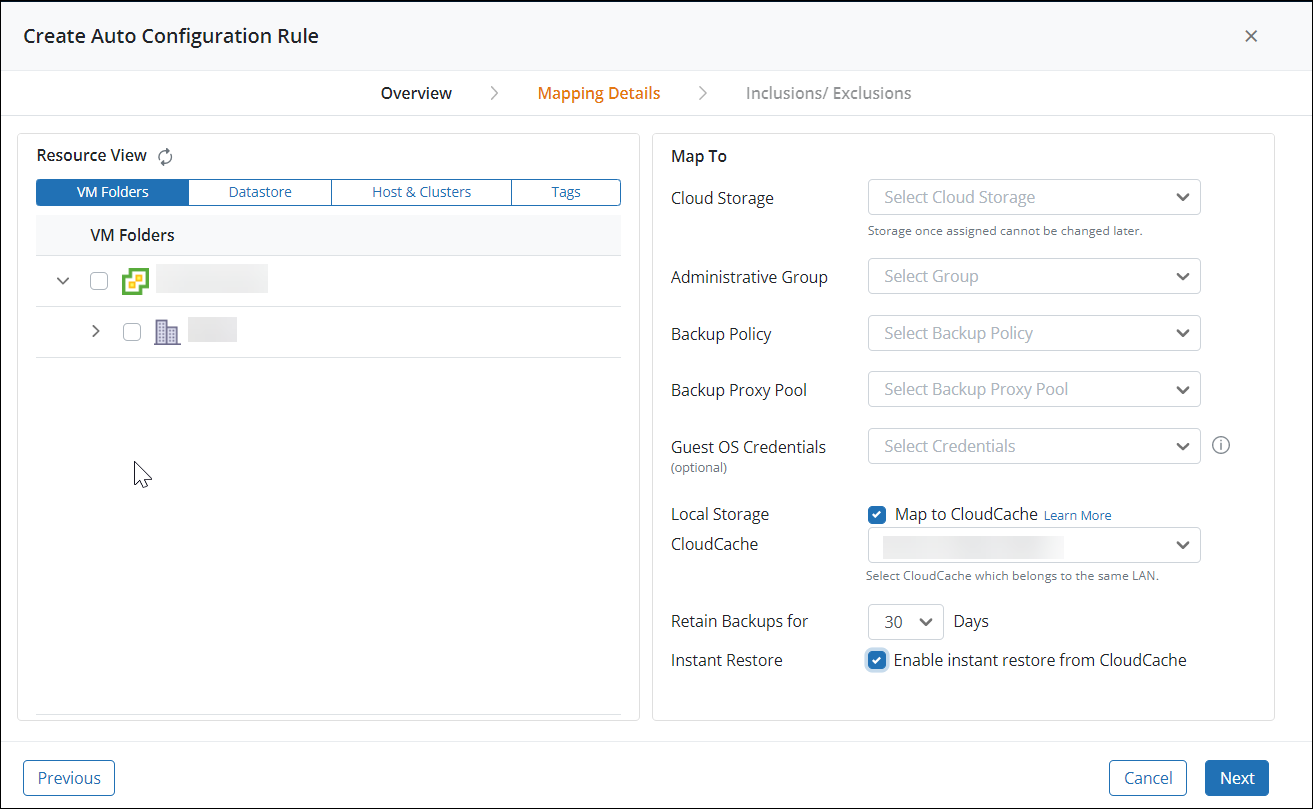
- General Informationセクションでルールの名前と説明を入力します。作成する各ルールでユニークな名前を入力します。
名前と説明を入力したらNextをクリックします。 - Mapping Detailsセクションで以下を行います。
- ルールを適用するビューのエンティティを選択します。
- ストレージを選択します。
- バックアップポリシーを選択します。
- バックアッププロキシプールを選択します。
- 管理グループを選択します。
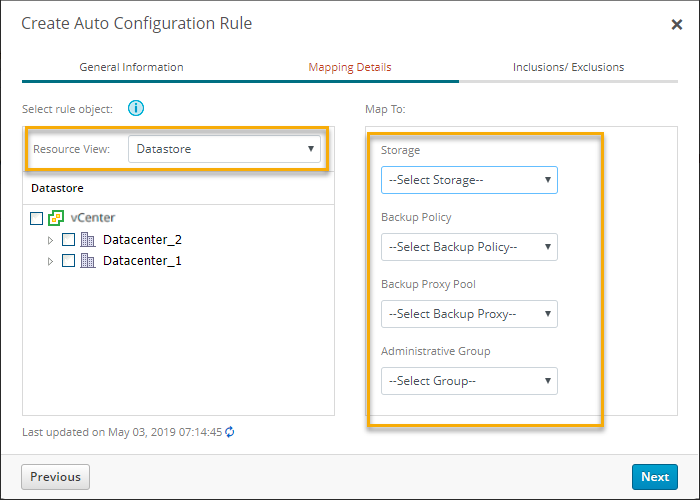
- Inclusions/Exclusionsタブで、バックアップ対象に含めるか除外したい仮想マシンを指定します。以下が行えます。
- 指定された仮想マシン名パターンに一致する名前の仮想マシンを含める
- すでにバックアップ対象に構成された仮想マシンを除外する
- 仮想マシンを除外する patterns を入力する
- パワーオフされた仮想マシンを除外する
- サスペンドされた仮想マシンを除外する
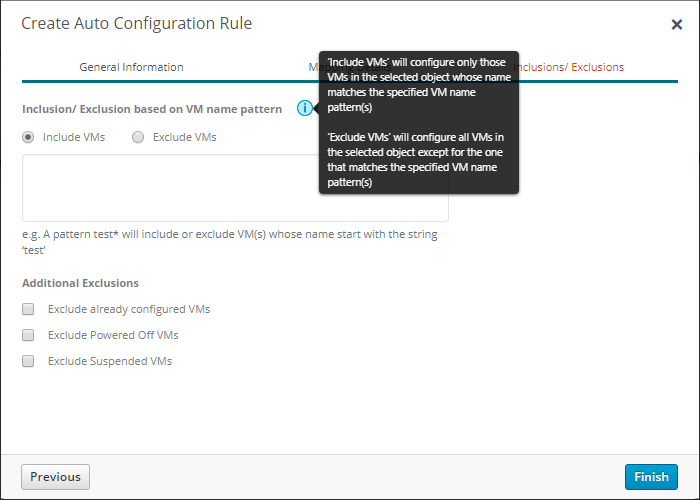
- Finishをクリックして設定を保存し、ルールを作成します。
アプリケーション対応で仮想マシンをバックアップする自動構成ルールの作成
vCenterの構成ルールを作成するには以下を行います。
- Phoenix管理コンソールにログインし、Organizationを選択します。
- メニューバーで、 [ Protect ] > [ VMware ] をクリックします。
- 一覧からvCenterを選択します。
Note: VMware設定を選択するとき、vCenter設定を選択してください。自動構成はvCenterのみに適用されます。スタンドアロンESXiは現時点ではサポートされません。
VMware環境を選択するとvCenterページへ移動します。vCenterページで以下のタブが表示されます。- All Virtual Machines
- Configured Virtual Machines
- Backup proxy Pools
- Auto Configuration
- Auto Configurationをクリックし、Add Ruleをクリックします。
- Create Auto Configuration Ruleウィザードが開きます。ウィザードには3つのセクションが含まれます。
- General Information
- Mapping Details
- Inclusions/Exclusions
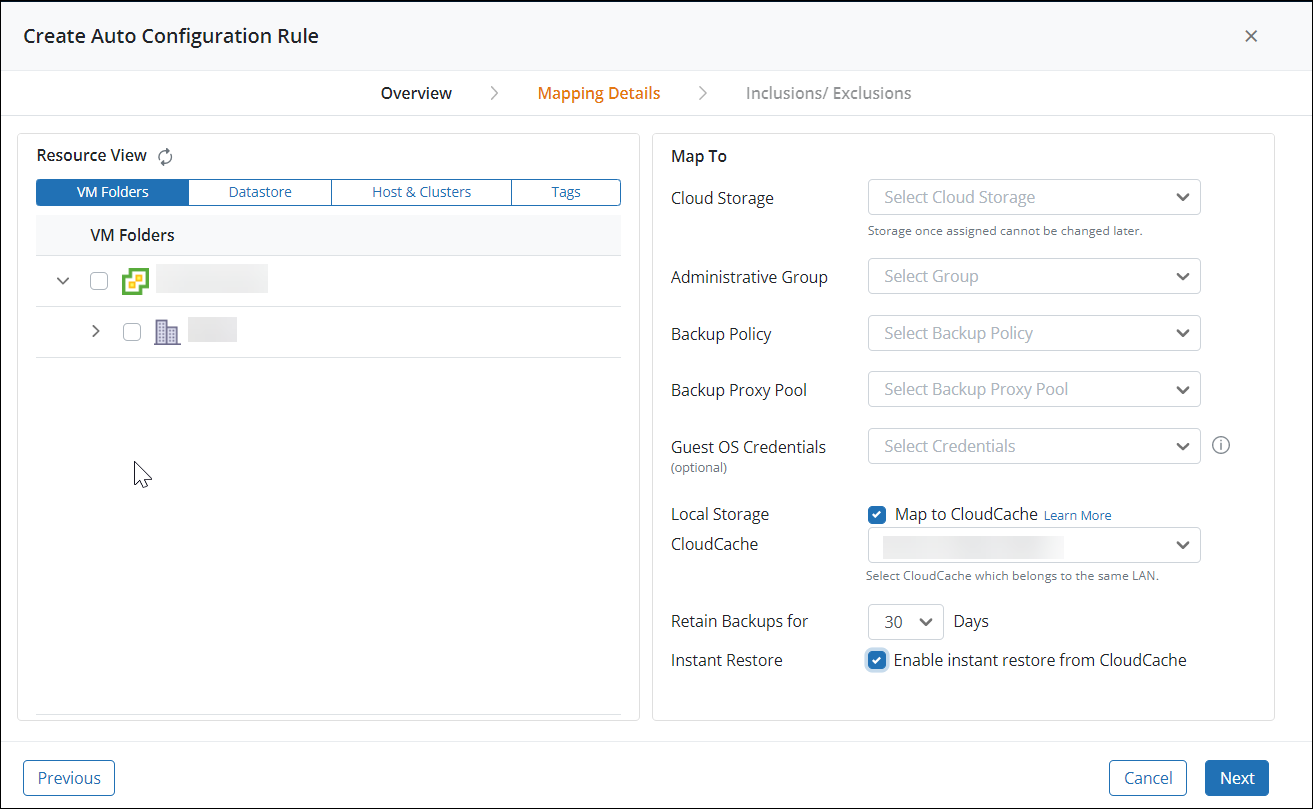
- General Informationセクションでルールの名前と説明を入力します。作成する各ルールでユニークな名前を入力します。
名前と説明を入力したらNextをクリックします。 - Mapping Detailsセクションで以下を行います。
- ルールを適用するビューのエンティティを選択します。
- ストレージを選択します。
- バックアップポリシーを選択します。
- バックアッププロキシプールを選択します。
- 管理グループを選択します。
- ゲストOSの認証情報を選択します(このオプションは、アプリケーション対応処理が有効になっているバックアップポリシーを選択した場合にのみ表示されます)
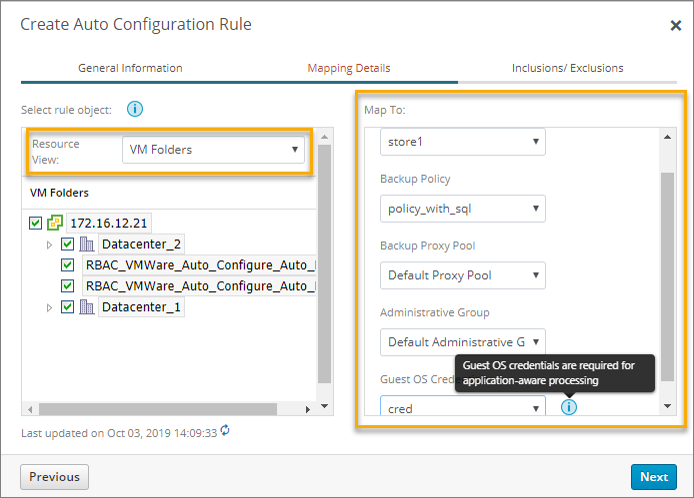
- Inclusions/Exclusionsタブで、バックアップ対象に含めるか除外したい仮想マシンを指定します。以下が行えます。
- 指定された仮想マシン名パターンに一致する名前の仮想マシンを含める
- すでにバックアップ対象に構成された仮想マシンを除外する
- 仮想マシンを除外する patterns を入力する
- パワーオフされた仮想マシンを除外する
- サスペンドされた仮想マシンを除外する
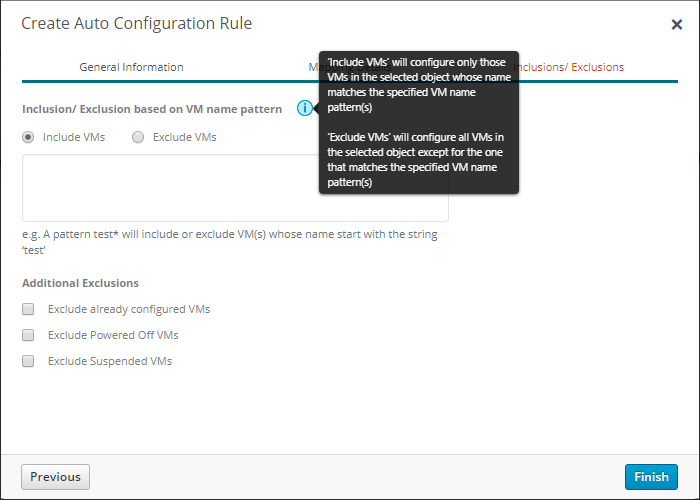
- Finishをクリックして設定を保存し、ルールを作成します。
ルール作成後、以下のいずれかが行えます。
- Apply Rulesをクリックします。
または - 定期的に行われる自動構成を待ちます。Phoenixは仮想マシンリストを更新してから24時間ごとに自動構成を開始します。この設定は変更することができません。Phoenixでは、間隔を設定したり、自動構成ジョブを実行する時間を特定したりすることはできません。
ルールを作成すると、選択したvCenter設定のAuto Configurationタブにルールが表示されます。Apply Rulesをクリックして、作成したルールをアプリケーションで手動起動し、対象の仮想マシンをシステムに構成することができます。Apply Rulesをクリックすると、すべてのルールが適用され、各ルールの対象となるすべての仮想マシンが構成されます。ルールの一部のみを選択して適用することはできません。ルールが適用されると、すべてのルールが適用され対象となるすべてのVMが構成されるまでApply Rulesボタンは無効になります。構成や再構成の対象となるVMの数によっては、この操作に時間がかかることがあります。
既存ルールの変更
- Phoenix管理コンソールにログインし、Organizationを選択します。
- メニューバーで [ Protect ] > [ VMware ] をクリックします。
- 一覧からvCenterを選択します。
Note: VMware設定を選択するとき、vCenter設定を選択してください。自動構成はvCenterのみに適用されます。スタンドアロンESXiは現時点ではサポートされません
- Auto Configurationをクリックし、編集するルール名をクリックします。
- ルールページでEdit Detailsをクリックします。Edit Auto Configurationダイアログが表示されます。このダイアログでルールの名前と説明を変更できます。各ルールでユニークな名前を入力し、その後Saveをクリックします。
- ルールページに移動し、Mapping Details (マッピング詳細), Exclusions (除外), 構成された仮想マシンが表示されます。 Mapping DetailsセクションでEdit をクリックし、vCenterビュー内のエンティティを選択します。以下を選択できます。
- 別のストレージ
注:新しいストレージを選択すると、ビューで新しく構成された仮想マシンのみが新しいストレージにマップされます。既存の仮想マシンは古いストレージに割り当てられたままです。
- 別のバックアップポリシー
- 別のバックアッププロキシプール
- 別の管理グループ
- 別のゲストOSクレデンシャル(アプリケーション対応処理を有効にするバックアップポリシーを選択した場合)
Saveをクリックします。自動構成ルールが更新され、ルールページに移動します。
- 別のストレージ
- Inclusion/ExclusionsセクションでEditをクリックし、バックアップ対象から包含/除外したい仮想マシンを指定します。以下が行えます。
- 指定された仮想マシン名パターンに一致する名前の仮想マシンを含める。
- すでにバックアップ対象に構成された仮想マシンを除外する
- 仮想マシンを除外する patterns を入力する
- パワーオフされた仮想マシンを除外する
- サスペンドされた仮想マシンを除外する
- Saveをクリックします。
既存ルールの削除
ルールリストから直接、またはルールを選択してルールを削除することができます。
既存ルールを選択して削除するには以下を行います。
- Phoenix管理コンソールにログインし、Organizationを選択します。
- メニューバーで [ Protect ] > [ VMware ] をクリックします。
- 一覧から自動構成ルールを作成したVMware環境を選択します。
- Auto Configurationをクリックします。
- Auto Configurationタブで削除したいルールのRule Nameをクリックします。
ルールページが表示されます。 - ルールページでDeleteをクリックし、確認ダイアログでYesをクリックします。
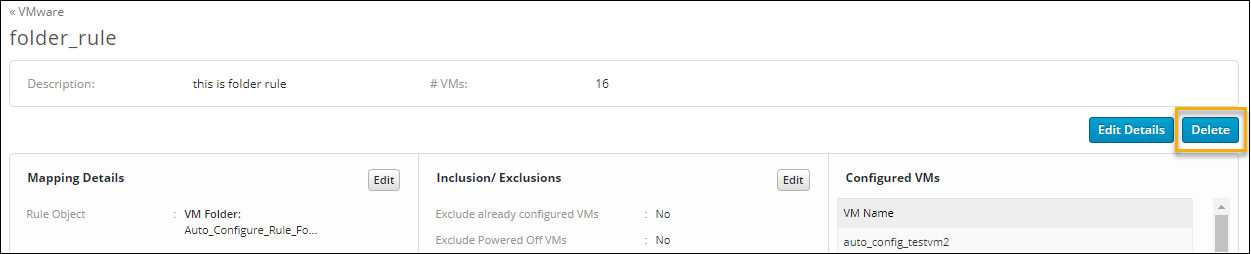
上記手順のほか、ルールリストからルールを削除することもできます。Organizationを選択してVMwareをクリックし、ルールを設定したvCenter環境を選択します。Auto Configurationタブでルールを選択(複数可)し、Deleteをクリックします。
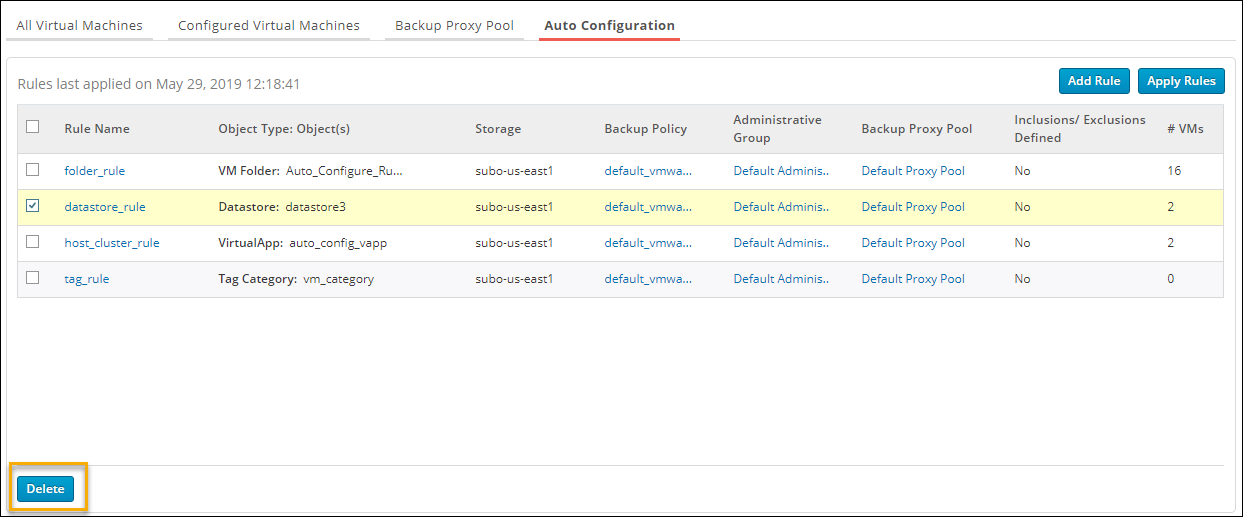
無効なルール
自動構成ルールは、次の場合に無効になります。
- 自動構成ルールが使用するバックアッププロキシプールが削除された場合、ルールは無効になります。
- 自動構成ルールが使用する管理グループが削除された場合、ルールは無効になります。
- ルールを適用したvCenter内のエンティティ名を変更または削除すると、ルールは無効になります。

ルールページに赤いアイコンが表示されます。
注:[ 自動構成 ]タブで、選択または編集できないルールが表示されている場合、そのルールはアクセスできない管理グループを使用しています。
競合する仮想マシンのシナリオ
以下は、仮想マシンが構成されていない場合のシナリオです。これらのシナリオでは、アラート通知が生成され、自動構成されていない仮想マシンの一覧が記載されたメールが管理者に送信されます。
シナリオ1:自動構成の対象となる仮想マシンが、異なるビュー間で複数の自動構成ルール配下にある場合。
たとえば、VM FoldersというvCenter階層(VMフォルダービュー)に2つの仮想マシン(VM 1とVM 2)を含むフォルダー(Folder1)があるとします。自動構成ルールのRule 1がVM Foldersビューのエンティティに適用されます。別のvCenter階層、たとえばデータストア(データストアビュー)に同じ仮想マシン(VM 1とVM 2)があるとします。また、自動構成ルールのRule 2がデータストアビューのエンティティに適用されているとします。この場合、VM 1とVM 2は複数のルール配下にあるため、これら仮想マシンは自動構成対象とは見なされません。
シナリオ2:タグビューで、以下の仮想マシンのシナリオが競合する可能性があります。
- 親コンテナに割り当てられたタグに関連付けられたルールがあり、子コンテナに割り当てられた別のタグにルールが割り当てられている場合、子コンテナ内の仮想マシンで競合が発生します。
- 仮想マシンに複数のタグが割り当てられており、各タグに異なる自動構成ルールが関連付けられている場合、競合が発生して仮想マシンは自動構成されません。
関連記事
- 自動構成に関するFAQ
- 仮想マシンの復元について
- 仮想マシンを元の場所に復元する
- 仮想マシンを別の場所に復元する
- 仮想ディスクを復元する
- ファイルレベルの復元
- バックアップポリシーの管理
-
CloudCacheをデプロイした場合は、仮想マシンをCloudCacheに接続できます。詳細については、「CloudCacheに新しいバックアップセットをアタッチする」を参照してください 。

 文書化
文書化

